Bash es un intérprete de lenguaje de comandos. Se utiliza en la mayoría de las distribuciones basadas en UNIX/LINUX. El scripting de soporte de Bash significa que podemos automatizar los comandos de Bash escribiendo algunos scripts con diferente lógica, bucles y toma de decisiones. Esto nos beneficia para automatizar algunos trabajos tediosos y que consumen mucho tiempo.
Aquí, en este artículo, vamos a discutir el comando rm dentro de Bash Scripting. El comando rm ayuda a eliminar archivos, directorios y enlaces simbólicos.
La sintaxis básica para el comando rm es:
Sintaxis del comando rm:
rm [OPTION]... FILE...
Entendamos usando ejemplos:
Ejemplo 1: comando rm para eliminar un archivo
Guión de ejemplo:
#!/bin/bash rm myfile.txt echo "File is deleted"
Salida del guión:
File is deleted
A continuación se muestra la representación pictórica de la terminal después de ejecutar el siguiente script:
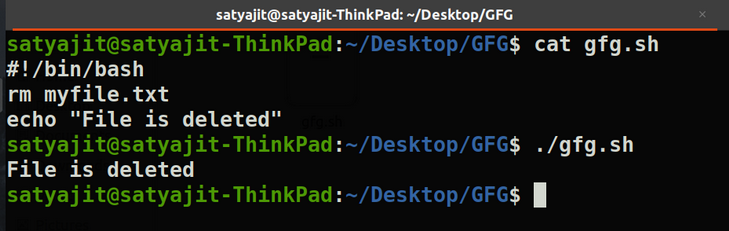
Aquí, en este ejemplo, hemos eliminado un archivo de texto con el nombre myfile.txt usando el comando rm.
Hay algunas opciones que podemos usar con el comando rm y son las siguientes:
| Opciones | Descripción |
|---|---|
| -f, –fuerza | Ignorará si el archivo no existe en el directorio. |
| -i | Mostrará un mensaje rápido antes de cada operación de eliminación |
| -YO | Mostrará un mensaje de aviso solo una vez antes de la operación de eliminación de varios archivos. |
| –un-sistema-de-archivo | Omitirá cualquier directorio que esté en un sistema de archivos diferente al del argumento de la línea de comandos correspondiente. |
| -r, -R, –recursivo | Eliminará directorios y sus contenidos recursivamente |
| -d, –dir | Eliminará los directorios vacíos. |
| -v, –detallado | Explicará lo que se está haciendo. |
Consulte el artículo sobre el comando rm en Linux con ejemplos para ver ejemplos de las opciones anteriores.
Ejemplo 2: comando rm de declaraciones If en un script
Guión de ejemplo:
#!/bin/bash filename="myfile_1.txt" if [ "$filename"=="myfile_1.txt" ];then rm myfile_1.txt echo "myfile_1.txt is deleted" else rm myfile_2.txt echo "myfile_2.txt is deleted" fi
Salida del guión:
myfile_1.txt is deleted
A continuación se muestra la representación pictórica de la terminal después de ejecutar el siguiente script:
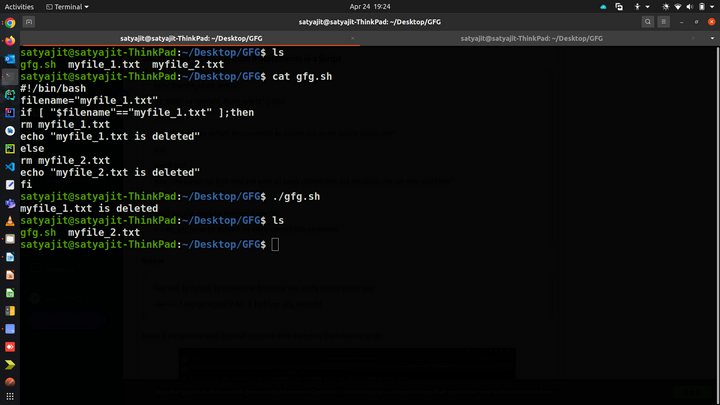
Aquí, en este ejemplo, inicialmente tenemos dos archivos de texto, después de eso, usando el script, eliminamos un archivo (myfile_1.txt) como si la condición se cumpliera y solo se ejecutara ese bloque, por lo que el comando rm en los bloques else está escrito para myfile_2 .txt no se ejecuta.
Ejemplo 3: comando rm de instrucciones Switch en un script
Guión de ejemplo:
#!/bin/bash
preference="B"
case "$preference" in
# case 1
"A") rm file1.txt
echo "file1.txt is deleted";;
# case 2
"B") rm -rf mydir
echo "mydir is deleted";;
esac
Salida del guión:
mydir is deleted
Aquí, en este ejemplo, hemos eliminado un directorio no vacío usando el comando rm con la opción -rf. Hemos utilizado una declaración de cambio para la toma de decisiones antes de realizar la operación. Si la preferencia se seleccionó como A, entonces el comando rm eliminará un archivo con el nombre file1.txt.
A continuación se muestra la representación pictórica de la terminal después de ejecutar el siguiente script:
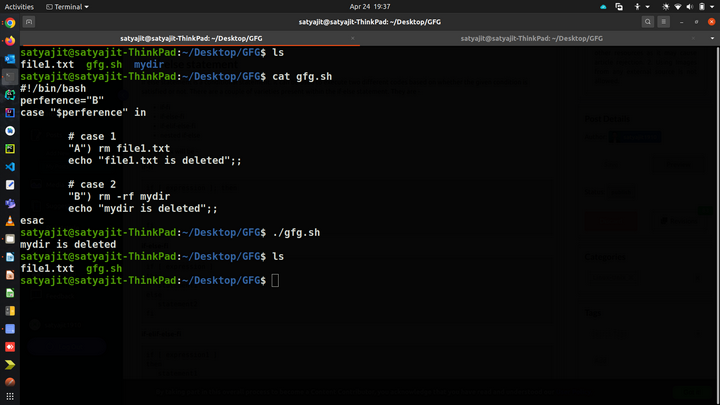
Publicación traducida automáticamente
Artículo escrito por satyajit1910 y traducido por Barcelona Geeks. The original can be accessed here. Licence: CCBY-SA